其实关闭Windows的方法都差不多,但是很多新手朋友不知道Win10的关机键在哪里,并为此苦恼。这里,小编总结了如何正确关闭Win10系统。为了方便大家的操作,下面小编就来介绍一下如何关闭Win10以及如何关闭Win10。
Win10如何关闭?刚安装Win10,却找不到Win10关机在哪里?这是最近小白网友提出的问题。关机是每次电脑用完后必须要操作的一项,还是会有很多刚接触电脑的朋友。为此,小编就来演示一下win10如何关机。
win10怎么关机图解说明
方法一:
单击“开始菜单”
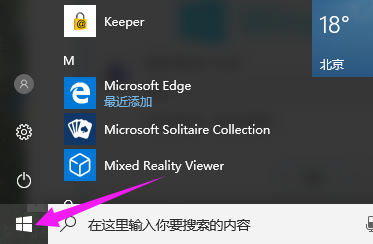 win10(图1)
win10(图1)
然后单击“关机图标”并选择“关机”
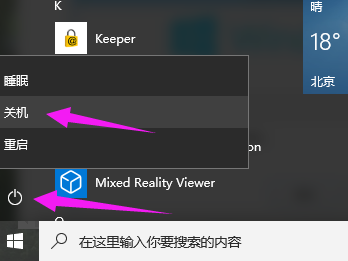 win10(图2)
win10(图2)
方法二:
使用快捷键【ALT+F4】看到如下图界面。
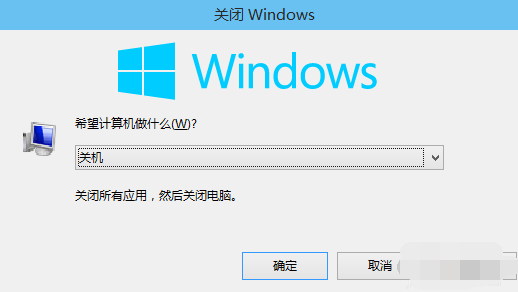 win10(图3)
win10(图3)
然后单击此处的下拉按钮并选择关机。然后单击“确定”。
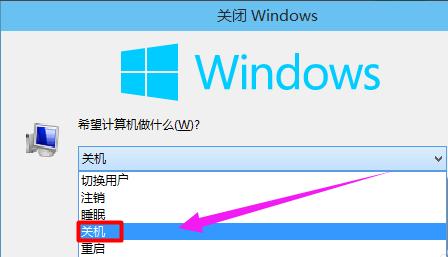 win10(图4)
win10(图4)
方法三:
右键单击开始菜单,或按windows+x
从弹出菜单中选择“关机或注销”,然后单击“关机”
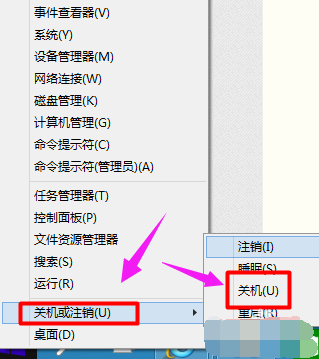 win10(图5)
win10(图5)
方法四:
按windows+i,会弹出设置侧边栏
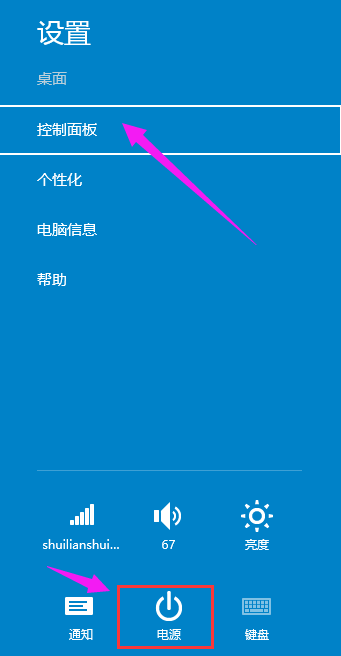 win10(图6)
win10(图6)
单击“电源”按钮并选择“关机”
 win10(图7)
win10(图7)
以上就是win10如何关机的操作教程。
分享到: